iPhoneからChromecastにWebビデオをキャストする方法:詳細ガイド
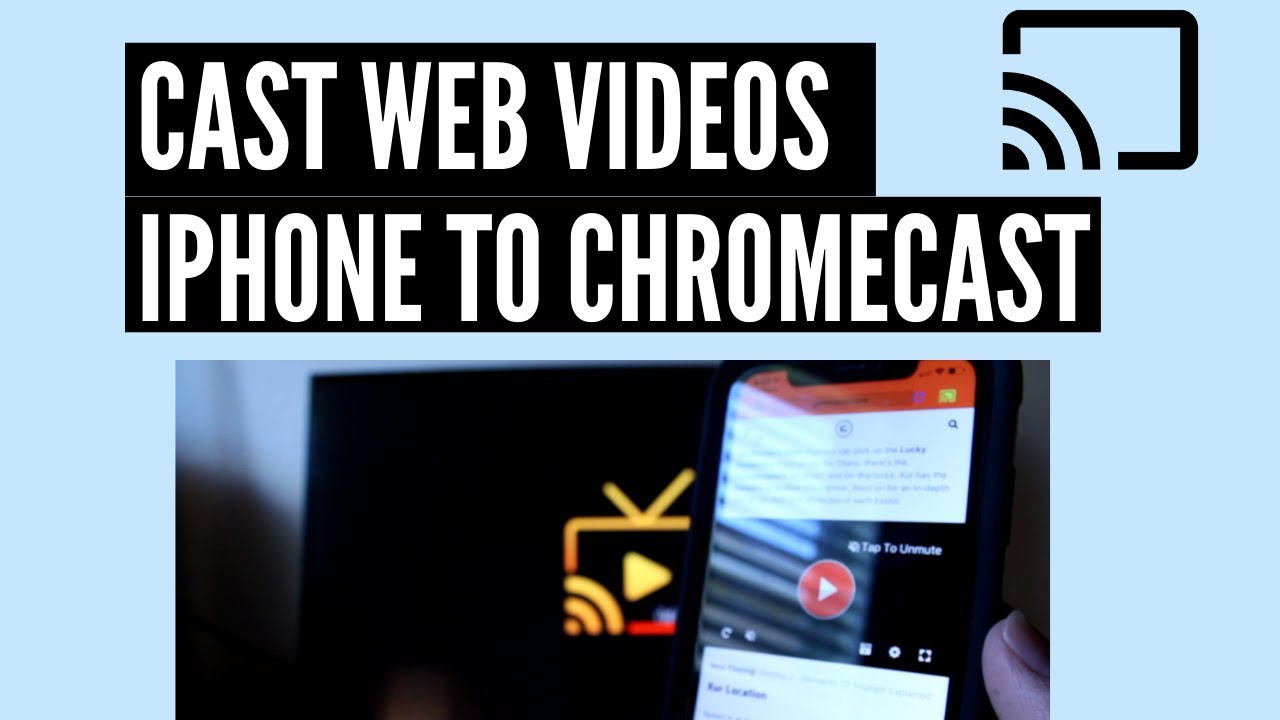
どうすれば成功するのだろう? iPhoneのウェブビデオをChromecastにキャストする?🤔あなたは正しい場所にいます!このわかりやすいチュートリアルでは、それを実現するために必要なステップをご案内します。ご期待ください!👀📱➡️📺
必要な申請書をダウンロードする
というアプリケーションをダウンロードします。 アイウェブTV をiPhoneにインストールする。これはChromecastにビデオをキャストするための主要なツールです。完了したら、アプリを開いて次のステップに進みます。簡単です!🥧📲✔️
目的のURLに移動する
iWeb TVアプリの中に、さまざまなURLを入力できるエリアがあります。URLスポットをクリックし、見たいウェブサイトを入力してください。 キャストビデオ.ウェブサイトが決まったら、次はキャスティングです。テレビでウェブブラウジング🌐💻➡️📺🙌
Chromecastデバイスの選択
次に キャスト ボタンをクリックします。メニューが開き、そこで作業したいChromecastを選択する。選択するとすぐに、アプリがアイコンをロードし、キャストの準備ができたことを示します。あなたのビデオを大画面で見る時が来た!📲➡️📺💫
ビデオの再生とキャスティング
さあ、楽しいところだ!キャストしたいビデオの「再生」を押す。ビデオのスキャンが開始されます。スキャンが終わると、次のプロンプトが表示されます。 テレビへ.そうすることで、ビデオがテレビやモニターにキャストされます。iPhoneの画面からお近くのテレビへ!📱➡️📺🚀
結果を楽しむ
これで完了です!iPhoneからChromecastへのウェブビデオのキャストに成功です。このアプリを使えば、最大1080pの画質でキャストでき、さらに 音を鳴らす も同様です。スピーカーが接続されていない場合、音が出ないことがありますのでご注意ください。さあ、リラックスして楽しんでください!🍿🎥📺😄
結論:🏁。
誰が知っていただろう。 iPhoneからChromecastにウェブビデオをキャストする こんな簡単なことが?😅このステップを踏めば、もうプロです!何か質問がありますか?コメント欄にご記入ください。📝💬🔧 お気に入りのキャストビデオを楽しむ前に、最新のハウツーをチェックするために購読をお忘れなく!📚🔔⭐
よくあるご質問
Chromecastとは?
Chromecastは、Googleが開発したデジタルメディアプレーヤーの製品群である。小型のドングルとして設計されており、モバイル機器やパソコンを持つユーザーは、グーグルキャスト技術に対応したモバイルアプリやウェブアプリを通じて、インターネットストリーミングされたオーディオビジュアルコンテンツを高解像度テレビやホームオーディオシステムで再生したり、制御したりすることができる。
どうすればiPhoneからChromecastにウェブビデオをキャストできますか?
iPhoneからChromecastにウェブビデオをキャストするには、iPhoneとChromecastデバイスの両方が同じWiFiネットワークに接続されていることを確認する必要があります。次に、YouTubeやNetflixなどのChromecast対応アプリを使って、動画を再生し、キャストアイコンをタップして、Chromecastデバイスを選択します。
iPhoneからChromecastにビデオをキャストするには、何か特別なアプリが必要ですか?
そう、Chromecastに対応したアプリが必要です。YouTube、Netflix、HuluなどのアプリがChromecast対応アプリの一例です。また、GoogleはChromecastデバイスの管理と制御に役立つGoogle Homeアプリを提供している。
Chromecastに対応していないiPhoneアプリからビデオをキャストする方法はありますか?
多くの人気動画ストリーミングアプリはChromecastに対応しているが、そうでないアプリには「Screen Mirror for Chromecast」のようなアプリを使うことができる。これらのミラーリングアプリを使えば、iPhoneの画面全体をChromecastにキャストできる。
異なるWiFiネットワーク上でiPhoneからChromecastにウェブビデオをキャストできますか?
iPhoneとChromecastデバイスが同じWiFiネットワーク上にないと、キャストは動作しない。ただし、Chromecastには「ゲストモード」と呼ばれる機能があり、同じネットワーク上にないデバイスからのキャストが可能だが、Chromecastデバイスとキャスティングデバイスが近くにある必要がある。
WiFiなしでiPhoneからChromecastにビデオをキャストできますか?
ChromecastはWiFiを使用してコンテンツをストリーミングするため、iPhoneからChromecastにキャストするにはWiFiネットワークが必要です。
Chromecastにキャストする前に、iPhoneで調整する必要がある設定はありますか?
通常、Chromecast対応アプリがあれば、iPhoneでキャストできるようになります。ただし、iPhoneがChromecastデバイスと同じWiFiネットワークに接続されていることを確認することが重要です。また、アプリにWiFiへのアクセス許可を与える必要があります。
iPhoneをChromecastに接続する方法は?
iPhoneをChromecastに接続するには、Chromecast対応アプリをダウンロードし、Chromecastデバイスと同じWiFiネットワークに接続する必要があります。そして、アプリを開き、ビデオの再生を開始し、キャストアイコンをタップして、Chromecastデバイスを選択します。
人気のChromecast対応アプリは?
iPhoneで利用できるChromecast対応の人気アプリはたくさんある。YouTube、Netflix、Hulu、Spotify、Google Play Movies & TVなどだ。
iPhoneに保存されているローカルビデオをChromecastにキャストできますか?
Video Stream for Google Chromecastなどのサードパーティ製アプリを使えば、iPhoneに保存されているローカルビデオをChromecastにキャストできます。
iPhoneがChromecastデバイスを見つけられない場合の解決方法は?
iPhoneとChromecastデバイスの両方が同じWiFiネットワークに接続されていることを確認してください。また、Chromecastデバイスの電源が入っていて、テレビに正しく接続されていることを確認してください。
ChromecastがiPhoneに表示されないのはなぜですか?
WiFi接続の問題、電源の問題、互換性の問題など、いくつかの原因が考えられます。両方のデバイスが同じネットワーク上にあることを確認し、ルーターとChromecastデバイスを再起動するか、Google Homeアプリを更新すると、問題が解決する可能性があります。
Chromecastを使うには、テレビに特別な機能が必要ですか?
テレビには、Chromecastデバイスを接続できるHDMIポートが必要です。また、お持ちのChromecastデバイスの種類にもよりますが、最高の体験をするためには、テレビがHDまたは4K解像度をサポートしている必要があります。ただし、ChromecastはHDや4Kに対応していないテレビでもキャストできますが、ビデオの品質は高くありません。
iPhoneからChromecastにビデオをキャストしながら、iPhoneを他の作業に使うことはできますか?
そう、アプリからChromecastにビデオをキャストし始めたら、キャストしたビデオを中断することなく、iPhoneを普通に使うことができる。
Chromecastで再生しているビデオの音量をiPhoneでコントロールできますか?
はい、iPhoneからChromecastにビデオをキャストすると、iPhoneをリモコンとして使うことができます。
iPhoneからChromecastに動画をキャストするとiPhoneのバッテリーを消耗する?
キャストはiPhoneのバッテリーを消費しますが、iPhoneではなくChromecastデバイスがビデオをストリーミングするという重労働を行うため、バッテリーの消耗は最小限に抑えられます。バッテリーの消耗を心配することなく、iPhoneを他のことに使っても大丈夫です。
iPhoneからChromecast対応テレビにウェブビデオをキャストできますか?
そう、Chromecastが内蔵されているテレビなら、Chromecastデバイスを別途用意しなくても、iPhoneから直接テレビにウェブビデオをキャストできる。
iPhoneからChromecastへのビデオキャストを停止する方法は?
キャストを停止するには、使用しているアプリのキャストアイコンをタップし、「キャストを停止」または「切断」を選択します。
iPhoneからChromecastにキャストすると、ビデオの画質が悪いのはなぜですか?
ビデオの画質に問題がある場合、WiFi信号が弱い、ルーターに多くのデバイスが過負荷になっている、またはビデオの元の画質そのものが原因である可能性があります。Chromecastデバイスをルーターに近づける、キャスト中に他のデバイスをWiFiネットワークから切断する、ストリーミングアプリのビデオ画質設定を調整する、などをお試しください。
iPhoneからChromecastにキャストする際、音声が出ない場合はどうすればいいですか?
iPhoneとテレビの両方で音量調節をしてみてください。それでもうまくいかない場合は、ストリーミング・アプリか、再生しようとしているファイルに問題がある可能性があります。アプリを再起動するか、別のファイルを再生して問題を解決してみてください。
Chromecastの使用範囲は?テレビからどのくらい離れていてもiPhoneからキャストできますか?
iPhoneとChromecastが同じWiFiネットワークに接続されている限り、通信範囲はかなり広くなります。ただし、最適なパフォーマンスを得るには、Chromecastデバイスと同じ部屋にいるか、近くにいるのがベストです。
同じChromecastに複数の人が同時に接続できますか?
はい、1台のChromecastに複数のデバイスを同時に接続できます。ただし、一度にコンテンツをキャストできるデバイスは1台のみです。
iPhoneから複数のChromecastデバイスに同時にビデオをキャストできますか?
いいえ、iPhoneを使って一度にキャストできるのは1台のChromecastデバイスのみです。
Chromecastにビデオをキャストしながら、iPhoneから電話をかけることはできますか?
はい、ChromecastにキャストしながらiPhoneで電話をかけたり受けたりすることができます。ただし、使用しているアプリによっては、キャスト中のコンテンツが一時停止することがあります。
Chromecastを使って、iPhoneのゲームをテレビでプレイできますか?
すべてのゲームがChromecastに対応しているわけではありません。また、iPhoneでの操作とテレビでの表示には、多少の遅延(ラグ)が発生する可能性があります。
iPhoneの個人データを使って、Chromecastに動画をキャストできますか?
Chromecastは主にWiFiネットワークを使用してキャストする。ただし、個人のデータでテザリングが可能で、Chromecastが接続できるパーソナルホットスポットを設定すれば、技術的には使用できる。ただし、ビデオストリーミングはかなりのデータを消費するため、データ制限に注意してください。
Bluetoothを使ってiPhoneからChromecastにビデオをキャストできますか?
いいえ、Bluetoothを使用してiPhoneからChromecastにビデオをキャストすることはできません。ChromecastはWiFiを使用してコンテンツをストリーミングします。
iPhoneの画面をChromecastにミラーリングできますか?
はい、App Storeで入手可能な「Screen Mirror for Chromecast」や「Replica」などのさまざまなアプリを使って、iPhoneの画面をミラーリングすることが可能です。
iPhoneからのキャストはデータプランのデータを使用しますか?
自宅やオフィスのWiFiを使ってiPhoneからChromecastにビデオをキャストする場合、モバイルプランのデータを消費することはありません。しかし、iPhoneのホットスポットを使用し、モバイルデータプランを使用する場合は、データを消費します。
 ping.fm
ping.fm 